シリアルコンソールを使うと起動ログが見れるので起動しなくなった原因を調べるのに役立つかも
USBシリアル変換モジュール
シリアル接続をするには
多くのPCで使えるUSBタイプのUSBシリアル変換モジュールがおすすめです。
↑こんなのです。
割りとすぐ壊してしまうので複数買っておくのがいいと思います。
このCH340というUSBシリアル変換モジュールはWindows7までの対応のようで、Windows8以上で使うには「PL2303_Prolific_DriverInstaller_v1.5.0」以下のバージョンのドライバで動作しました。
また、このUSBシリアル変換モジュールとMiWiFiを接続するケーブルも一緒に買っておきます。
今回はオス-メスケーブルを使いました。
MiWiFi Nanoの分解
MiWiFi Nanoの分解はネジも無く、ツメではめ込んげあるだけなので簡単です。公式ページにも分解画像があるので分かりやすいです。
↓のような薄いヘラのような分解ツールを使うと楽です。
(イーサイト) YeeSite 10in1 スマホ/タブレット/ iPad /iPod用修理ツール 開腹・分解・修理・補修
posted with amazlet at 16.03.20
(イーサイト) YeeSite
売り上げランキング: 14,634
売り上げランキング: 14,634
MiWiFi Nanoとシリアル接続する
OpenWrtのMiWiFi Nanoのページにある「UART console」に書かれています。
このサイトに有るMiWiFi Nanoの基板画像
基板左側にある4つの穴を使ってUSBシリアル変換モジュールと接続します。
穴は基板にJ1とプリントされた側から「VCC-RX-GND-TX」になっています。
次のようにケーブルを使ってUSBシリアル変換モジュールと基板が対になるように接続します。
| MiWiFi Nano基板 | USBシリアル変換モジュール |
|---|---|
| VCC | (3.3V) |
| RX | TX |
| GND | GND |
| TX | RX |
Tera Termを使ってシリアルコンソールを表示する
前回、WindowsのSSHクライアントとして「Tera Term」を紹介しましたがTera Termはシリアルコンソールとしても使えます。
USBシリアル変換モジュールを接続してTera Termを開くと「Serial」が選択できます。
そしてMiWiFiの電源を入れると…
起動ログが見れた。
コマンド操作もできると思ってたけどキーボード入力を受け付けない(?)
これでFW書き換え後、起動しなくなった原因を確認できるかも。
追記
Telnetでログイン後、以下のコマンドで設定を変更しておくとシリアルコンソールでのコマンド操作が可能になります。
root@XiaoQiang:~# nvram set uart_en=1
root@XiaoQiang:~# nvram commit
ちなみにCiscoのルーターなどは標準でシリアルポートが付いていてコマンドで設定を行えたりするそうです。
専用の資格があるのだとか





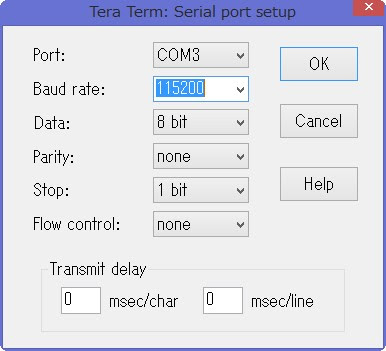

0 件のコメント :
コメントを投稿